

|
|
| Wordの罫線を使用して表を作成したり、Excelで作成した表などをコピーして貼り付けたりすることもできますが、Excelのオブジェクトとして文書に挿入することもできます。 例えばExcelのように数式を打ち込んで計算をしたいという場合は、Excelオブジェクトとして挿入します。オブジェクトの挿入は、事前にExcelなどで表作成してあるものを挿入する方法と、新規に作成する方法があります。ここでは、新規にExcelのオブジェクトを挿入する方法について説明しています。 |
||
| Excelのオブジェクトを挿入します。 Wordを起動し、新規文書を開きます。 |
||
1. |
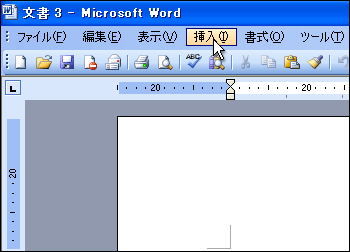 |
|
2. |
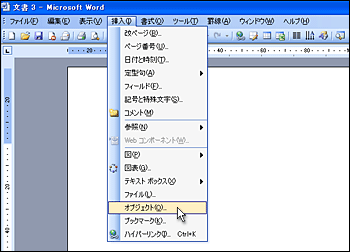 |
|
3. |
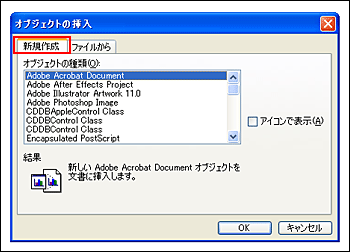 |
|
4. |
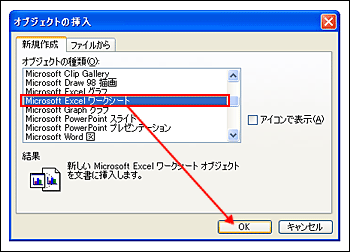 |
|
5. |
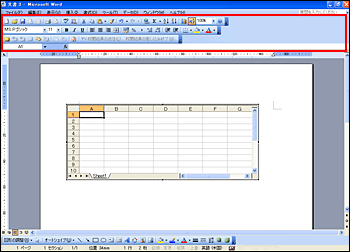 |
|
6. |
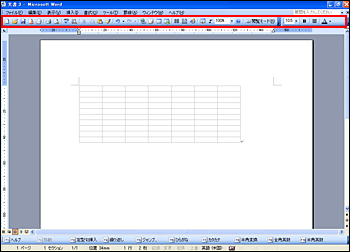 |
|